如何使用DiskGenius来克隆硬盘或克隆分区?
来源:网络收集 点击: 时间:2024-06-091、电脑先连接好硬盘,然后进系统,然后打开diskgenius软件;如图所示我们使用的是 diskgenius V4.4.0 X64免费版的,可以在网上很容易下载到的;打开软件界面如图所示,我们想把图中“红色款”的硬盘整体克隆到“蓝色款”的硬盘中;
 2/5
2/52、然后选择“工具”下面的 “克隆分区”或者“克隆硬盘”,这里我们选择“克隆硬盘”,也就是做一个一摸一样的硬盘克隆;
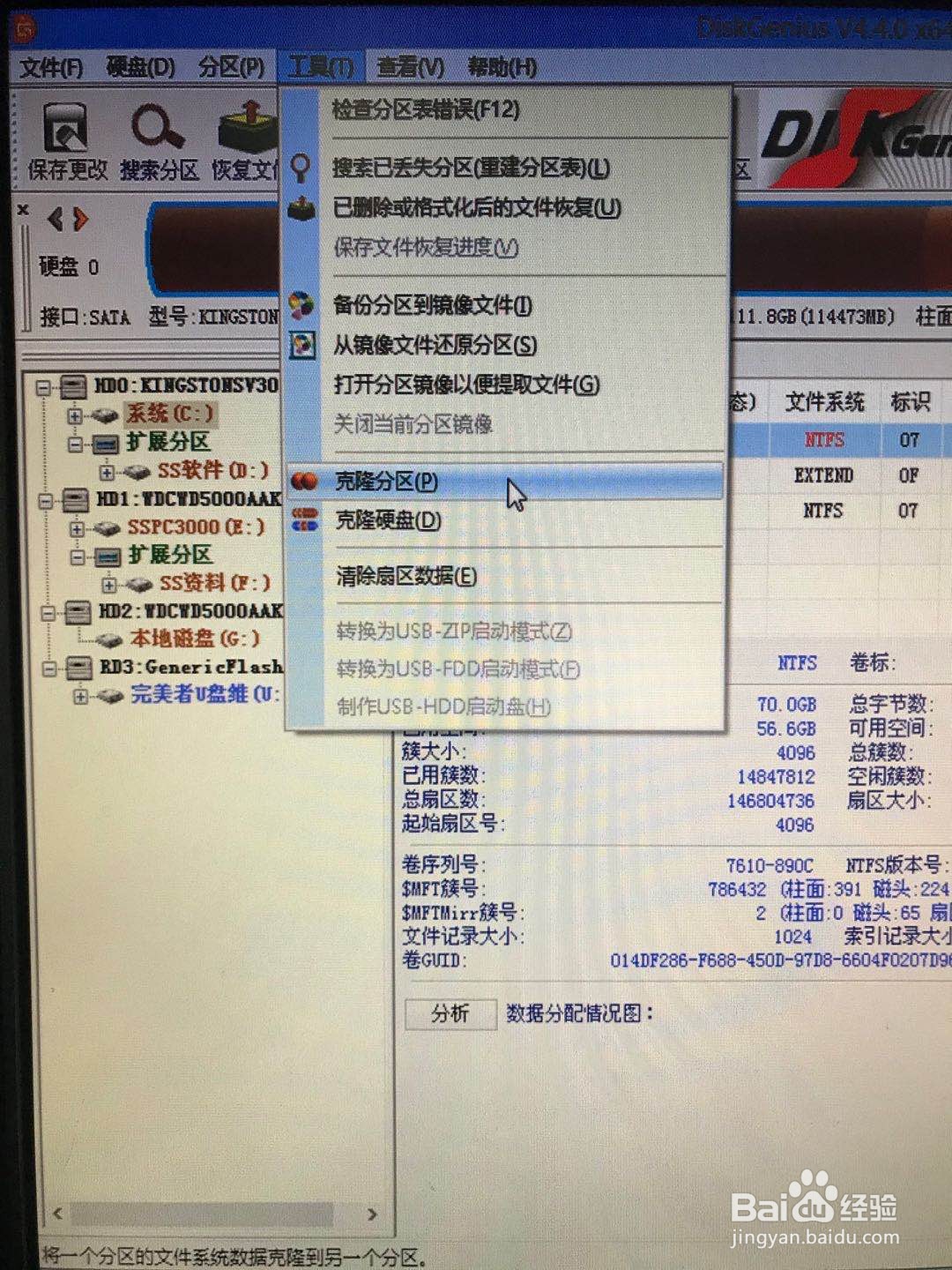 3/5
3/53、上一步点击“克隆硬盘”后会跳出如下对话框,这里提示的是“选择源硬盘”就是有数据的盘,你打算要做克隆的源盘;
 4/5
4/54、选择完“源盘”之后,点击确定,然后回跳出选择“目标硬盘”的对话框,“目标硬盘”即是你想要克隆的目的盘;选择的时候一定不要看错了哦,不然数据可能被覆盖,切记切记切记,重要的事情说三遍;
 5/5
5/55、检查一下源盘 和 目标盘 是否选对了,我这里接的2个都是西数500G的,主要核对硬盘的型号及SN号;检查没问题的时候,如图所示选择“按文件系统结果原样复制”这样的话就可克隆出一个一摸一样分区和文件的硬盘出来,这个速度是最快的直接复制有效数据扇区;这里官方有3个复制方式的解释,请参考如下:
(1)、复制所有扇区:将源硬盘的所有扇区按从头到尾的顺序复制到目标硬盘。而不判断要复制的扇区中是否存在有效数据。此方式会复制大量的无用数据,要复制的数据量较大,因此复制速度较慢。但这是最完整的复制方式,会将源硬盘数据“不折不扣”地复制到目标硬盘。 (2)、按文件系统结构原样复制:按每一个源分区的数据组织结构将数据“原样”复制到目标硬盘的对应分区。复制后目标分区中的数据组织结构与源分区完全相同。复制时会排除掉无效扇区。因为只复制有效扇区,所以用这种方式复制硬盘速度最快。 (3)、按文件复制:通过分析源硬盘中每一个分区的文件数据组织结构,将源硬盘分区中的所有文件复制到目标硬盘的对应分区。复制时会将目标分区中的文件按文件系统结构的要求重新组织。用此方式复制硬盘后,目标分区将没有文件碎片,复制速度也比较快。
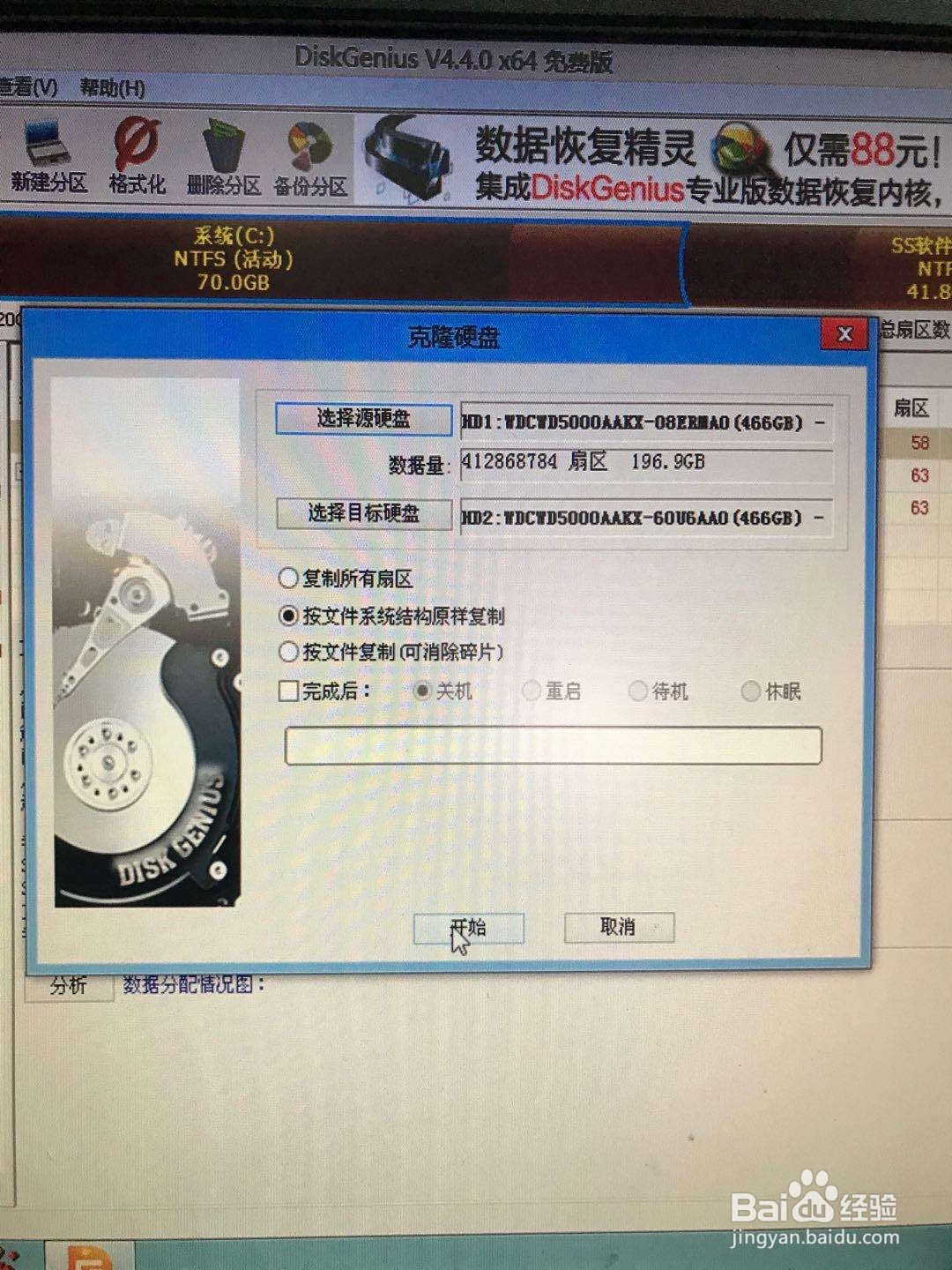 注意事项
注意事项克隆前确保目标盘的数据是不要的,因为一个克隆“目标盘”的数据将会丢失,切记;
克隆前确保不要选择错了“源盘”和“目标盘”
克隆硬盘DISKGENIUS克隆克隆分区DISKGENIUS使用版权声明:
1、本文系转载,版权归原作者所有,旨在传递信息,不代表看本站的观点和立场。
2、本站仅提供信息发布平台,不承担相关法律责任。
3、若侵犯您的版权或隐私,请联系本站管理员删除。
4、文章链接:http://www.1haoku.cn/art_894210.html
 订阅
订阅